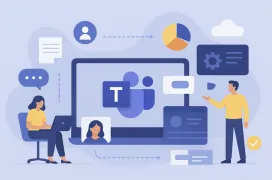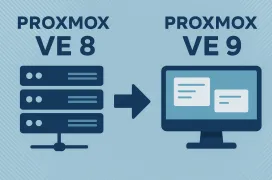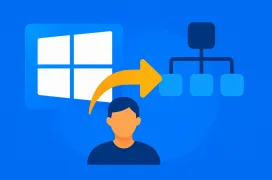Cómo instalar Windows Server 2025 en Proxmox VE: Guía paso a paso con novedades y funciones
por Raúl UnzuéVirtualización Windows Server 2025 bajo Proxmox
Si eres de los que usan Proxmox para montar laboratorios, servidores de producción o incluso entornos híbridos con la nube, seguro que te has preguntado si ya es momento de darle una oportunidad a Windows Server 2025. Y la respuesta es sí, porque desde el 1 de noviembre de 2024, Microsoft lanzó oficialmente esta nueva versión que llega con bastantes mejoras, especialmente en seguridad, almacenamiento y compatibilidad con servicios modernos como Azure o entornos híbridos.
Windows Server 2025 es la evolución directa de Server 2022, y viene a reforzar la idea de tener servidores más seguros, más fáciles de gestionar y listos para trabajar tanto en local como en nube. Ya está disponible para su compra en ediciones como Standard, Datacenter y Datacenter Azure Edition, cada una con un enfoque distinto pero con el mismo núcleo robusto y fiable.
¿Qué versiones W2025 hay disponibles?
- Standard: pensada para pequeñas y medianas empresas, con soporte para hasta 2 máquinas virtuales por host físico. Ideal si no necesitas muchos entornos virtualizados.
- Datacenter: diseñada para entornos más grandes o muy virtualizados. Aquí puedes desplegar VMs ilimitadas mientras tengas correctamente licenciado el host.
- Datacenter Azure Edition: si estás metido en un escenario híbrido o piensas migrar poco a poco a la nube, esta edición viene con mejoras que se integran directamente con Azure Arc, sincronización de políticas y otras ventajas pensadas para admins híbridos.
Principales novedades de Windows Server 2025
- Seguridad más robusta de serie: Cifrado reforzado, políticas de seguridad activadas por defecto, control más estricto del acceso remoto y SMB con firma obligatoria.
- Mejoras en almacenamiento: Soporte para SMB over QUIC (ideal para trabajar sobre redes no seguras) y avances en Storage Spaces Direct.
- Mayor integración con Azure Arc: Control remoto desde el panel de Azure, políticas sincronizadas y posibilidad de gestionar desde un solo sitio servidores físicos o virtuales.
- Hyper-V renovado: Ahora permite snapshots más eficientes y mayor compatibilidad con hardware moderno.
- Windows Admin Center más pulido: Administración gráfica y remota mejorada, además de compatibilidad con PowerShell 7+, que ya se perfila como estándar.
En esta guía, te vamos a explicar paso a paso cómo montar tu propio Windows Server 2025 en una máquina virtual sobre Proxmox VE, aprovechando todas las ventajas de este entorno, desde la eficiencia en recursos hasta el soporte de snapshots, backups en caliente y otras características interesantes.
Requisitos previos instalación W2025 sobre Proxmox
Antes de liarte a crear la máquina virtual, asegúrate de tener:
- Proxmox VE actualizado (mínimo 7.x o 8.x)
- ISO oficial de Windows Server 2025. Puedes descargarla de:
- Licencia válida (Retail o Volume)
- Acceso a Internet para actualizaciones en la VM
- Si vas a activar AD o más roles, planea qué servicios vas a desplegar
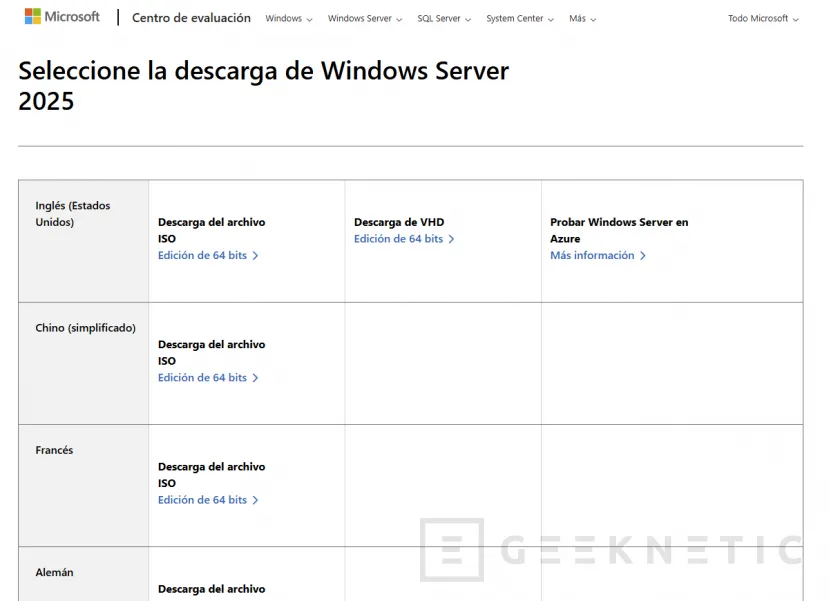
Paso a paso: Creando la VM para Windows Server 2025
- Sube la ISO al almacenamiento local
Desde la interfaz web de Proxmox:
- Ve a Datacenter -> Elegimos uno de los Nodos -> Seleccionamos el almacenamiento -> Imágenes ISO -> Cargar y subimos la ISO de Windows Server 2025:
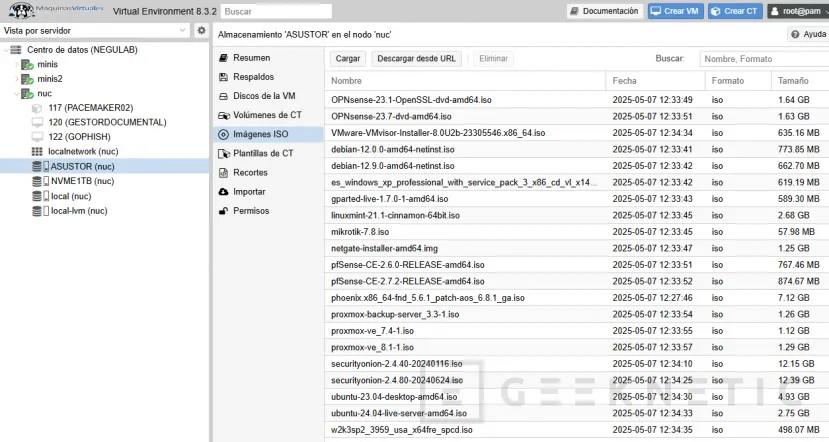
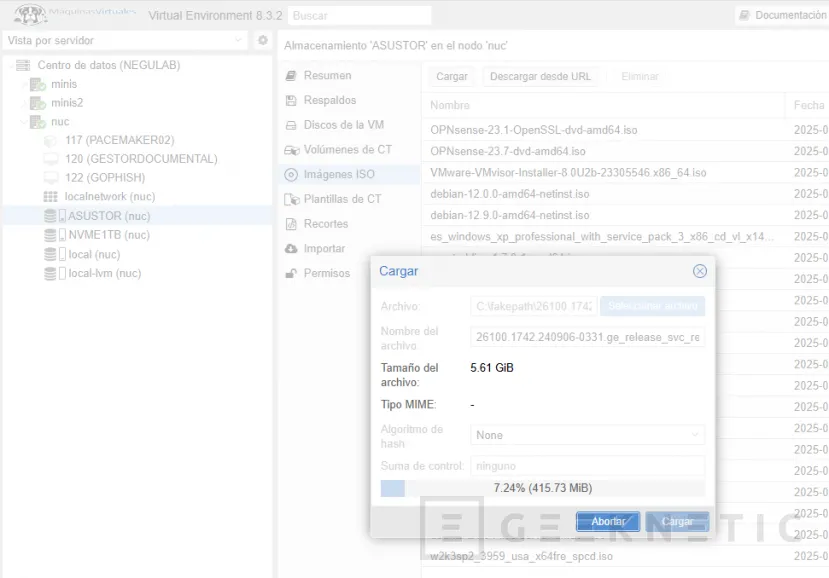
- Crear máquina virtual:
Haz clic sobre el host, botón derecho, en "Crear VM":
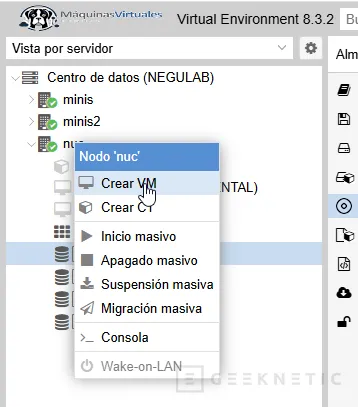
Con las siguientes características:
- Asigna un ID y un nombre fácil de recordar (win2025, por ejemplo)
- En la pestaña “OS”, selecciona la ISO de instalación
- En “Sistema”, selecciona:
* OVMF UEFI
* Activar QEMU Guest Agent más adelante es buena idea
- CPU: al menos 2 cores
- Memoria: mínimo 4GB (mejor 8GB si vas a instalar AD o RDS)
- Disco: 60GB como mínimo (usa VirtIO Block para mejor rendimiento)
- Red: bridged (con VirtIO para drivers más eficientes)

- Instalación de Windows Server 2025:
- Inicia la VM y arranca desde la ISO, la instalación es como cualquier Windows, usa el apartado Consola de la máquina virtual:
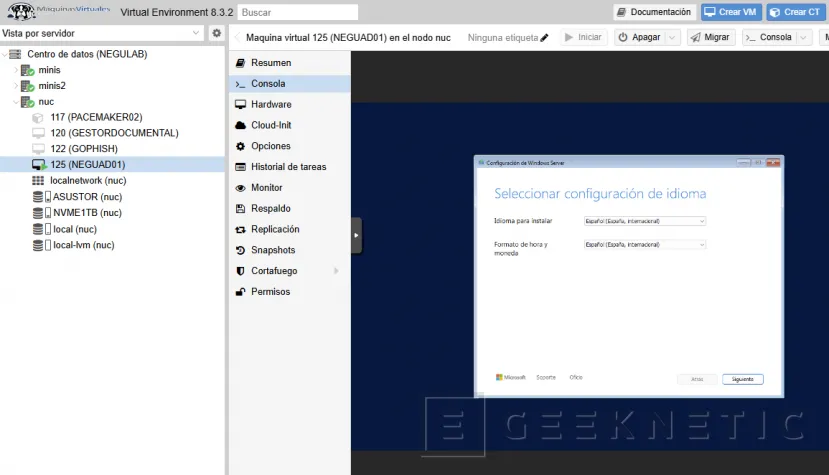
Comienza el asistente e indica "Instalar Windows Server":

Según la licencia que tengas, elige la versión de sistema, en mi caso licencia Datacenter con Escritorio:
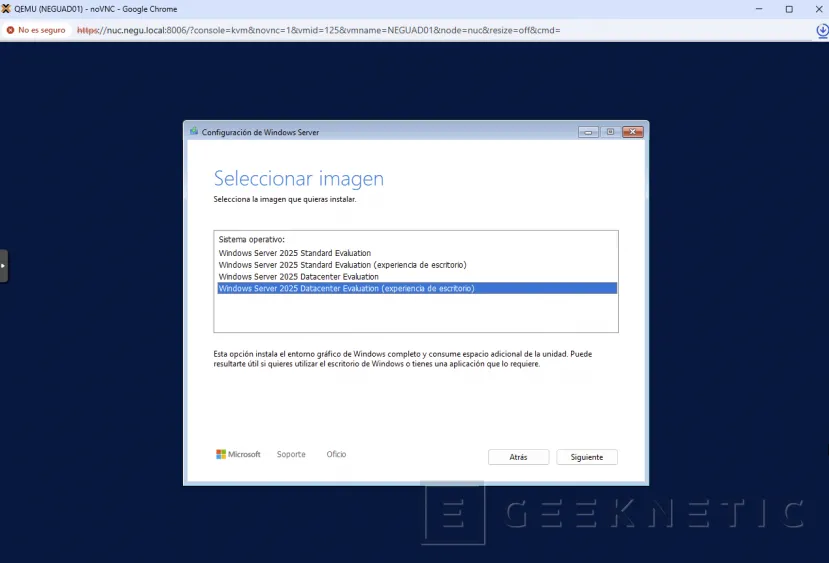
Pulsamos "Instalar":
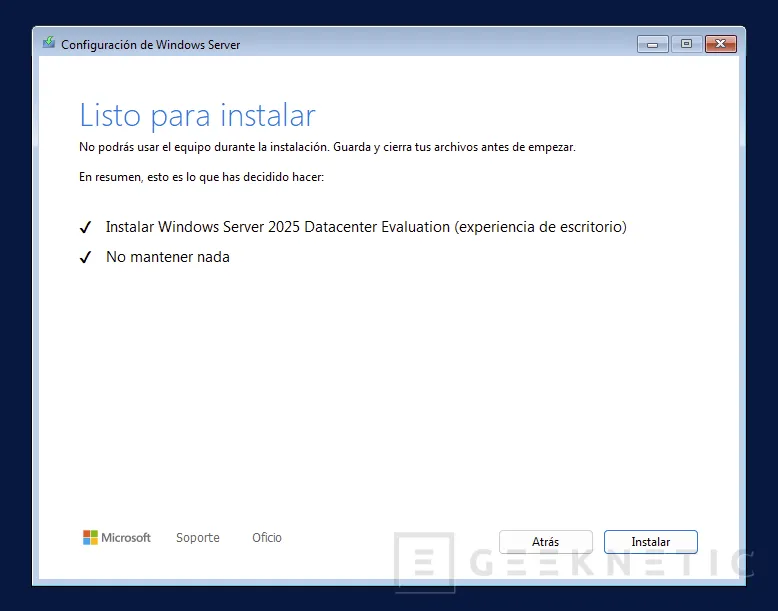
El proceso hará que se reinicie varias veces la máquina virtual:
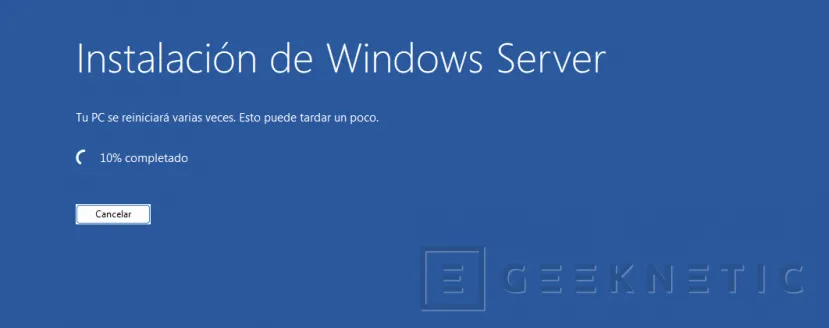
Hacemos login:
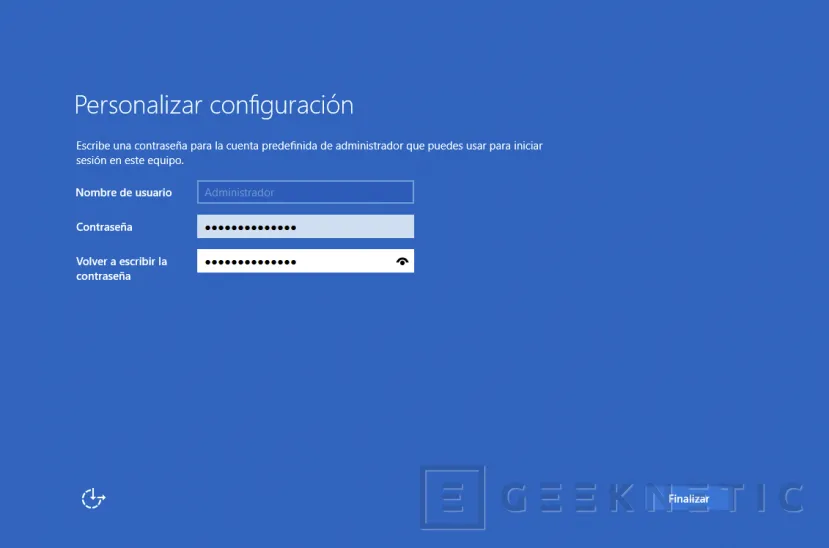 Iniciamos sesión:
Iniciamos sesión: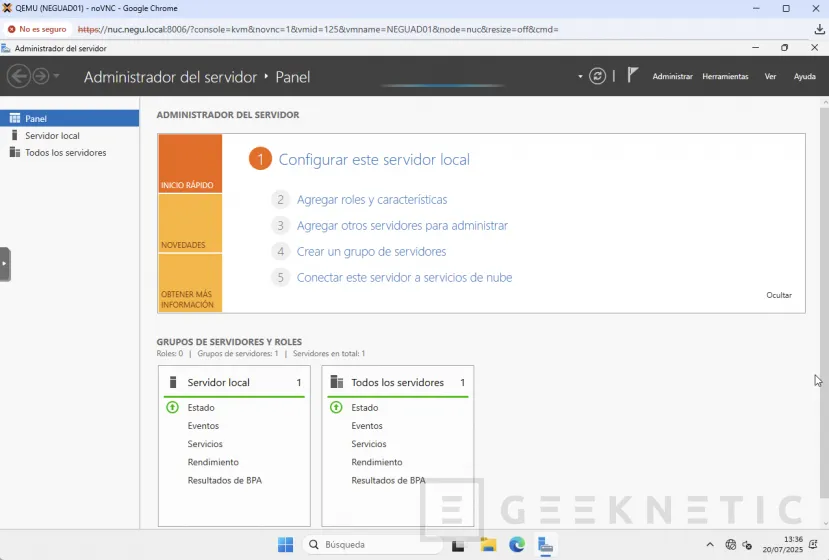
- Para completar la instalación en Proxmox, deberemos instalar las QEMU Tools que podéis descargar desde la web:
- https://pve.proxmox.com/wiki/Windows_VirtIO_Drivers
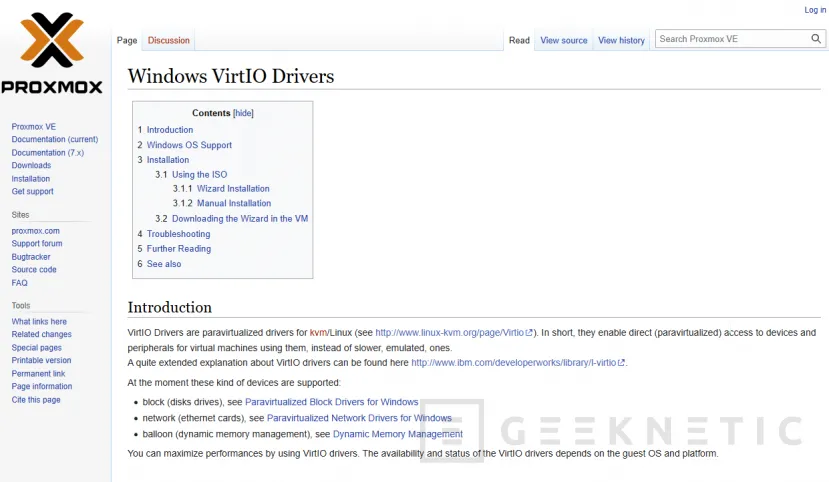
- Hasta que no instaléis, os encontraréis con problemas de red:
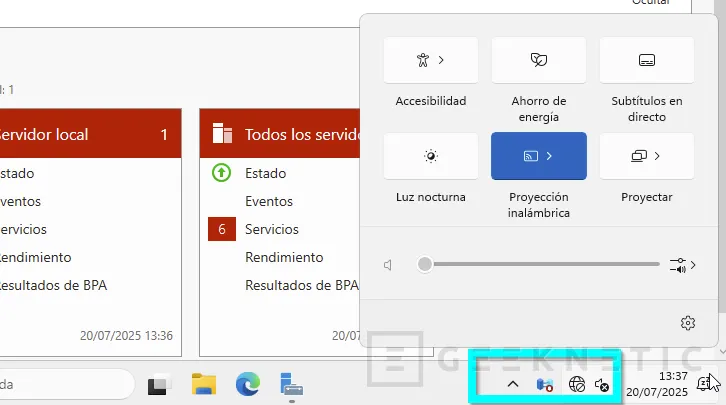
- Hay que subir la ISO al almacenamiento local como hicimos en el paso de la ISO de Windows Server y mapearla en el DVD de la máquina virtual, pulsando "Editar":
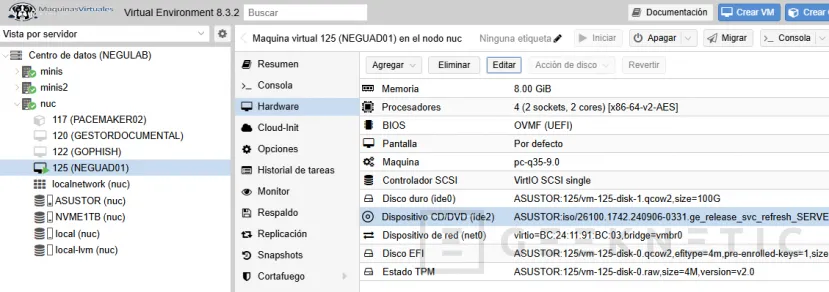 Una vez cargada la ISO, desde Windows, realizamos la instalación desde la unidad de CD:
Una vez cargada la ISO, desde Windows, realizamos la instalación desde la unidad de CD: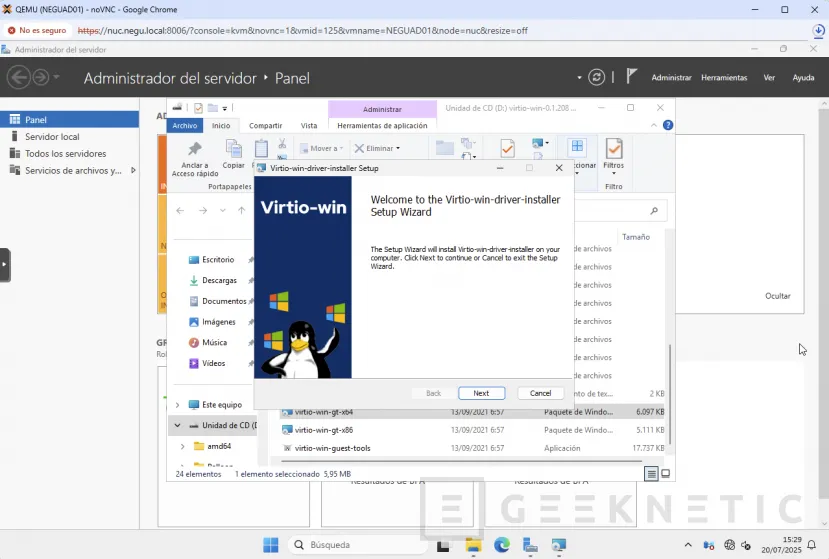
Con esto tendremos los drivers necesarios para que Windows no tenga problemas de Hardware.
- Una vez instalados todos los drivers, podremos configurar la IP de la máquina virtual, cambiaremos el nombre, actualizaremos los últimos parches y podemos comenzar a instalar los diferentes roles (Active Directory, DNS...)
- Para terminar, es importante licenciar el sistema según el role que queramos instalar incluso necesitaremos licencias adicionales CAL´s. Si disponemos de una licencia OEM o Retail, por ejemplo, simplemente abrimos una consola y lanzamos el siguiente comando:
DISM /online /Set-Edition:ServerStandard /ProductKey:XXXXX-XXXXX-XXXXX-XXXXX-XXXXX /AcceptEula
DISM /online /Set-Edition:ServerDatacenter /ProductKey:XXXXX-XXXXX-XXXXX-XXXXX-XXXXX /AcceptEula
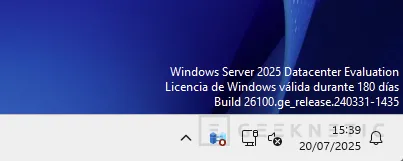
Virtualización bajo Proxmox de Windows Server 2025
Si ya usas Proxmox, instalar Windows Server 2025 es pan comido. Puedes montarte un entorno de pruebas, levantar un dominio, simular redes híbridas o tener tus servicios Windows centralizados sin tocar el hierro directamente.
Y lo mejor, tienes lo mejor de dos mundos con la virtualización. La estabilidad y potencia de Proxmox, y el ecosistema empresarial de Windows.
¿Qué puedes montar con esta VM?
Windows Server 2025 sigue ofreciendo los clásicos, pero mejorados:
- Active Directory (con mejoras de seguridad y rendimiento)
- Servidor de archivos con SMB over QUIC
- RDS para escritorios remotos
- Servidor web (IIS)
- Hyper-V anidado (sí, puedes probarlo dentro de Proxmox)
- DNS, DHCP, y todo lo típico de un entorno corporativo
Fin del Artículo. ¡Cuéntanos algo en los Comentarios!